Traadita ühendused
Kasutage kaamera ja nutiseadme vahelise juhtmevaba ühenduse loomiseks rakendust SnapBridge. Saate ühenduse luua kas Bluetoothi (Bluetoothi kaudu ühendamine (sidumine) ) või Wi-Fi kaudu (Wi-Fi kaudu ühendamine (Wi-Fi režiim) ). Ühenduse loomine Bluetoothiga võimaldab pilte automaatselt nende tegemise ajal üles laadida.
Ühenduse loomine Bluetoothi kaudu (sidumine)
Enne esmakordset Bluetoothi kaudu ühenduse loomist peate kaamera ja nutiseadme siduma.
-
Luba nutiseadmes Bluetooth. Üksikasju vaadake seadmega kaasasolevast dokumentatsioonist.
-
Veenduge, et kaamera ja nutiseadme akud on täielikult laetud, et vältida seadmete ootamatut väljalülitumist.
-
Kontrollige, kas kaamera mälukaardil on vaba ruumi.
Sidumine
Siduge kaamera ja nutiseade allpool kirjeldatud viisil.
-
Mõned toimingud tehakse kaamera abil, teised nutiseadmes.
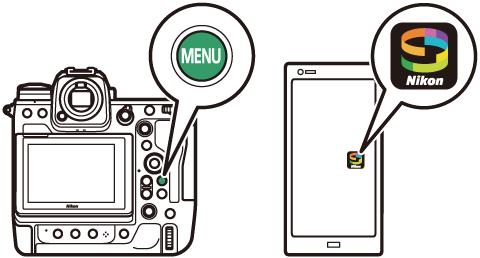
-
Täiendavad juhised on saadaval SnapBridge'i veebiabi kaudu.
-
Kaamera: valige võrgumenüüs [ ] > [ ], seejärel tõstke esile [ ] ja vajutage J .
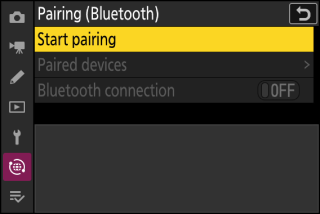
Kaamera nimi kuvatakse monitoril.
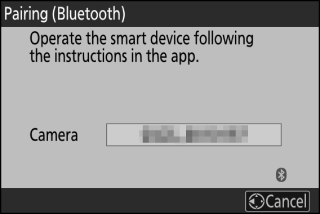
-
Nutikas seade: käivitage rakendus SnapBridge ja puudutage ekraanil [ ]
 sakk.
sakk.Kui käivitate rakenduse esimest korda, peaksite selle asemel puudutama tervituskuval [ ].
-
Nutiseade: järgige ekraanil kuvatavaid juhiseid.
-
Kui küsitakse, puudutage oma kaamera kategooriat ja seejärel puudutage valikut "sidumine", kui teil palutakse valida ühenduse tüüp.
-
Kui küsitakse, puudutage kaamera nime.
-
-
Kaamera/nutiseade: kui olete veendunud, et kaamera ja nutiseade kuvavad sama autentimiskoodi, järgige sidumise lõpuleviimiseks mõlema seadme ekraanil kuvatavaid juhiseid.
-
Puudutage nutiseadmel sidumisnuppu ja vajutage kaameral nuppu J
-
Kaamera ja nutiseade kuvavad mõlemad teate, kui sidumine on lõppenud. Seejärel väljub kaamera automaatselt menüüdesse.
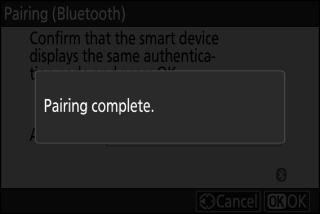
-
Kaamera ja nutiseade on nüüd seotud.
Lisateavet rakenduse SnapBridge kasutamise kohta leiate veebiabist.
Kui ootate 4. sammus kaamera nupu vajutamise ja nutiseadme nupu puudutamise vahel liiga kaua, kuvab seade veateate ja sidumine nurjub.
-
Kui kasutate Android-seadet, puudutage [ ] ja naaske 1. sammu juurde.
-
Kui kasutate iOS-i seadet, sulgege rakendus SnapBridge ja kontrollige, et see taustal ei töötaks, seejärel paluge iOS-il enne 1. sammu juurde naasmist kaamera "unustada". Kaamera unustamise taotlus esitatakse iOS-i rakendus "Seaded".
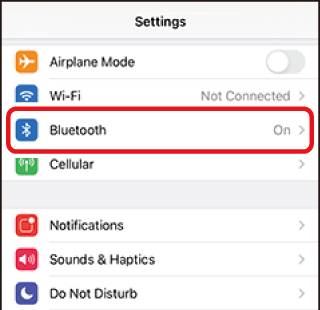

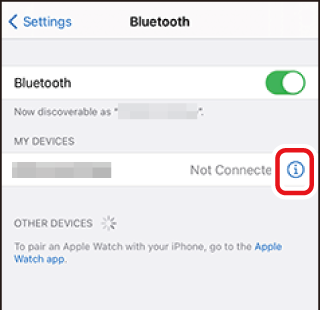

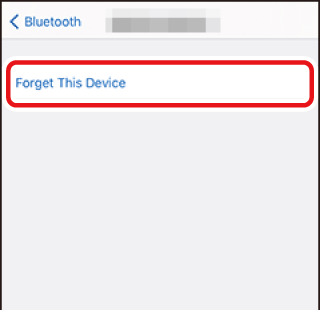
Bluetoothi keelamiseks valige kaamera võrgumenüüs valiku [ ] > [ ] > [ ] jaoks [ ].
Ühenduse loomine varem seotud nutiseadmega
Kui nutiseade on kaameraga seotud, saate ühenduse luua lihtsalt nii nutiseadmes kui ka kaameras Bluetoothi lubamise ja rakenduse SnapBridge käivitamisega.
Ühendamine Wi-Fi kaudu (Wi-Fi režiim)
Wi-Fi režiimis ühendub kaamera Wi-Fi kaudu otse nutiseadmega, Bluetoothi sidumine pole vajalik.
-
Luba nutiseadmes Wi-Fi. Üksikasju vaadake seadmega kaasasolevast dokumentatsioonist.
-
Veenduge, et kaamera ja nutiseadme akud on täielikult laetud, et vältida seadmete ootamatut väljalülitumist.
-
Kontrollige, kas kaamera mälukaardil on vaba ruumi.
Ühendamine
Järgige allolevaid samme, et luua ühendus kaamera ja nutiseadme vahel Wi-Fi-režiimis.
-
Mõned toimingud tehakse kaamera abil, teised nutiseadmes.
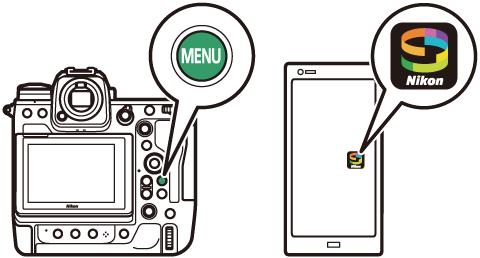
-
Täiendavad juhised on saadaval SnapBridge'i veebiabi kaudu.
-
Nutiseade: käivitage rakendus SnapBridge, avage
 sakk, puudutage
sakk, puudutage ja valige [ ].
ja valige [ ].Kui käivitate rakenduse esimest korda, peaksite selle asemel puudutama tervituskuval [ ]. Kui küsitakse, puudutage oma kaamera kategooriat ja seejärel valikut „Wi-Fi”, kui teil palutakse valida ühenduse tüüp.
-
Kaamera/nutiseade: lülitage kaamera küsimisel sisse.
Ärge kasutage praegu ühtegi rakenduse juhtnuppu.
-
Kaamera: valige võrgumenüüs [ ] > [ ], seejärel tõstke esile [ ] ja vajutage J .
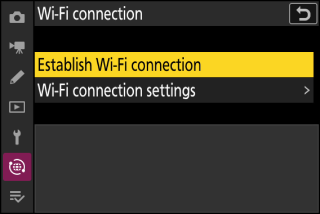
Kuvatakse kaamera SSID ja parool.
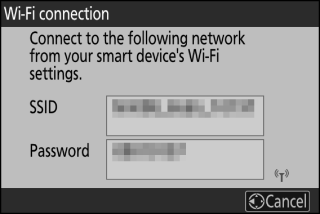
-
Nutikas seade: järgige Wi-Fi-ühenduse loomiseks ekraanil kuvatavaid juhiseid.
-
iOS-i seadmetes käivitub rakendus Seaded. Puudutage [ ], et avada [ ], seejärel kerige üles ja puudutage [ ] (selle leiate seadete loendi ülaosast), et kuvada Wi-Fi seaded.
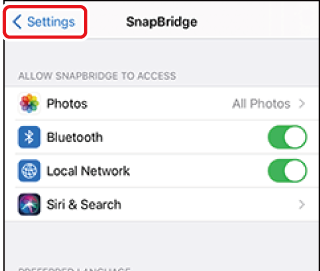

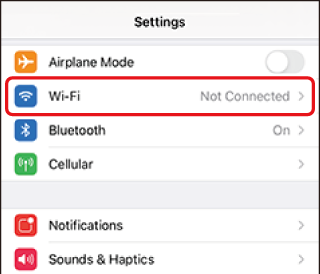
-
Valige Wi-Fi seadete kuval kaamera SSID ja sisestage 3. sammus kaamera kuvatav parool.
-
-
Nutiseade: pärast 4. sammus kirjeldatud seadme sätete reguleerimist naaske rakendusse SnapBridge.
-
Pärast kaameraga Wi-Fi ühenduse loomist kuvab nutiseade Wi-Fi režiimi valikuid.
-
Kaamera kuvab teate, et ühendus on lõppenud.
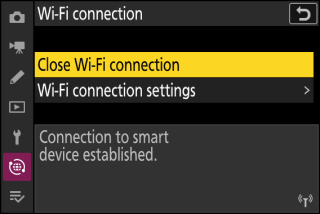
-
Kaamera ja nutiseade on nüüd ühendatud Wi-Fi kaudu.
Lisateavet rakenduse SnapBridge kasutamise kohta leiate veebiabist.
Wi-Fi-ühenduse lõpetamiseks toksake SnapBridge'is
SnapBridge'is sakk. Kui ikoon muutub
sakk. Kui ikoon muutub , puudutage
, puudutage ja valige [ ].
ja valige [ ].

